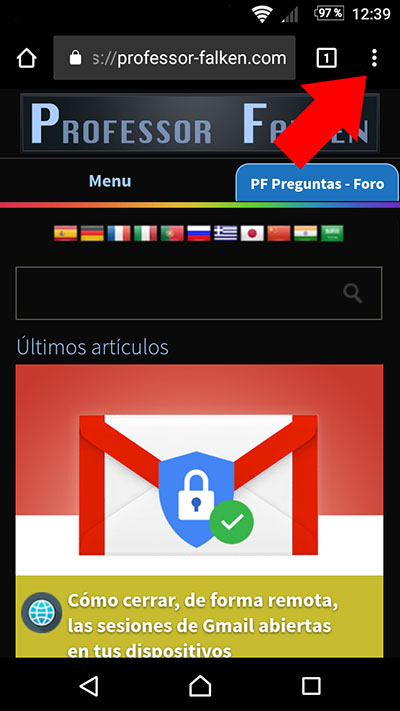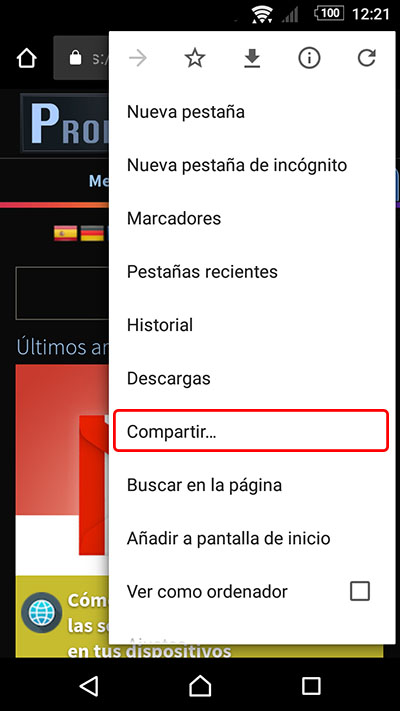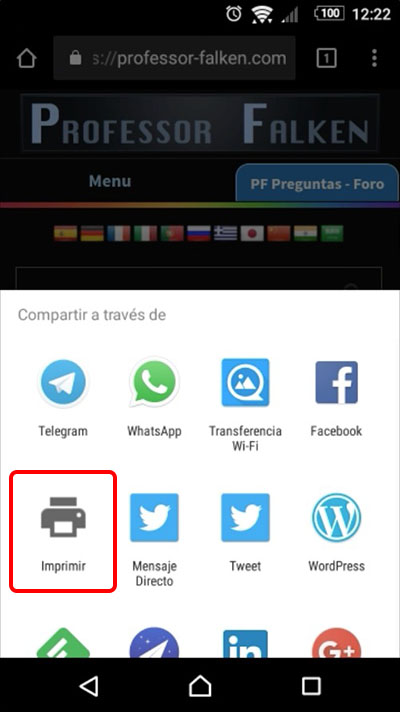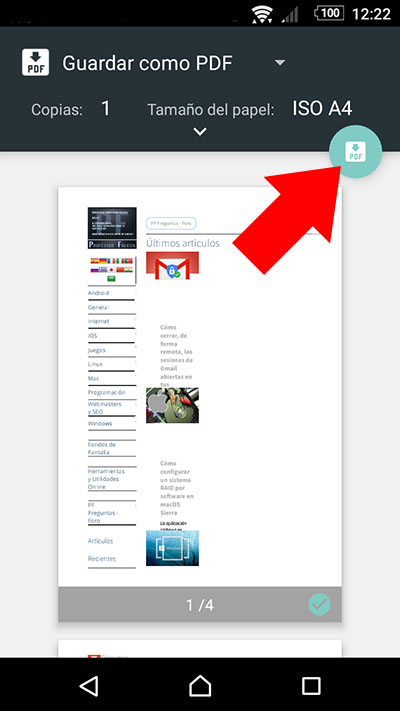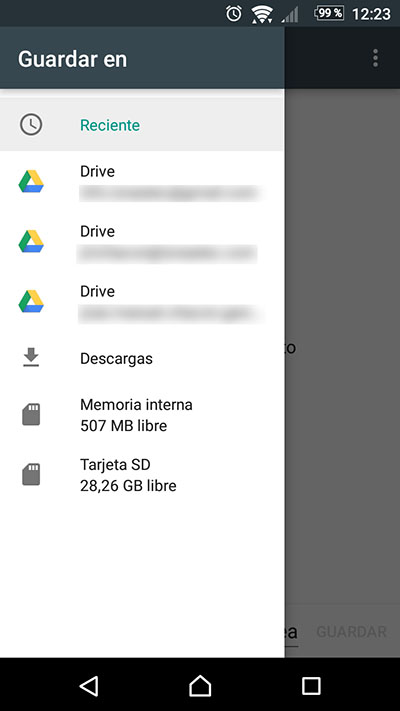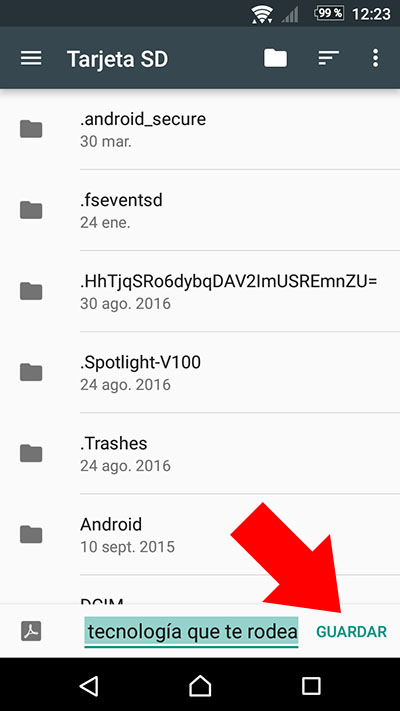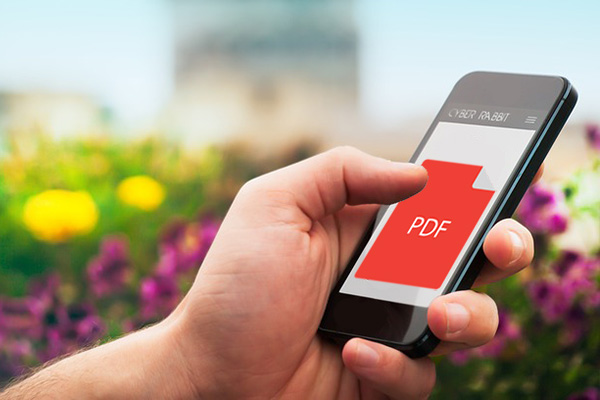
Si vous utilisez Chrome, sur votre téléphone mobile Androïde, pour naviguer avec Internet, plusieurs fois, vous avez besoin de Enregistrer un page Web, ou une partie de celui-ci, pour lire plus tard. La forme plus rapide et simple de le faire est de garder le site Web dans votre marqueurs ou signets, Comme ça, à tout moment, Vous pouvez voir leur liste et sélectionnez le site Web que vous voulez visiter. Mais, et si vous aimez examen n’importe quel Web que vous avez visitées et va faire quand n’ont aucun lien?
Dans ce cas, même si vous l’avez sauvegardé dans les signets, Comme vous le savez, page ne sera pas affiché, parce que dans le marqueurs est enregistré uniquement les URL ou directions sites Web. Pour ce faire, la meilleure option est Enregistrer ces page Web dans Format PDF, et il peut ainsi afficher à tout moment, même en étant en mode hors connexion. Du côté incliné de ceci est que le web ne gardera pas presque rien de son style ou conception, donc ce sera différent, mais le contenu Il restera le même, Si vous pouvez accéder à votre lecture de la même manière.
Comment enregistrer un fichier PDF dans votre site web Android
Pour pouvoir Enregistrer n’importe quel page Web dans votre Android mobile en tant que fichier ou Document PDF, procédez comme suit:
Étape 1. Ouvrez le navigateur Chrome et accédez à la page Web vous souhaitez enregistrer en tant que PDF.
Étape 2. Fois vous avez terminé chargement, Presse sur le icône de la trois points situé dans la partie en haut à droite.
Étape 3. Ouvre un menu contextuel avec différentes options. Appuyez sur Partager.
Étape 4. Cette heure, Ouvre un nouveau menu avec beaucoup d’icônes. Vous cherchez la de Imprimer et cliquez dessus.
Étape 5. Ouvrira une nouvelle fenêtre où va montrer qui sera la format du document PDF Il sera sauvé. Il suffit de cliquer sur le icône circulaire Situé jusqu'à le droit.
Étape 6. Enfin, Vous devez spécifier où vous souhaitez enregistrer le fichier PDF. Le système vous montrera la différentes options, Parmi eux aura la mémoire interne, le Carte SD et les comptes possibles de Google Drive que vous avez.
Étape 7. Fois emplacement sélectionné, juste besoin Donnez-lui un nom le fichier qui va créer et appuyez sur Enregistrer.
Fait! Vous juste de Enregistrer un page Web dans un document avec Format PDF permettant à vous de le consulter même lorsque n’ont aucun lien sur votre appareil. Idéal si vous voulez lire un article ou une news et je sais que peut-être, Quand allez vous faire, vous n’aurez plus Internet.

















 Androïde
Androïde